A sua unidade principal está cheia? lá como mover programas de uma unidade para outra com o Windows e libere espaço aumentando o desempenho do seu computador.
Mover documentos ou arquivos de uma partição para outra (ou melhor, de um disco para outro) com copiar e colar é simples, mas se depois de alguns meses você perceber que o programa que instalou na unidade principal do seu computador (C:) é pouco usado e você deseja movê-lo para outra partição? Desinstalar e reinstalar novamente seria muito caro e você poderia perder todos os arquivos salvos.
Mova as pastas do programa de um disco para outro faria com que eles funcionassem mal, a menos que sejam programas portáteis que não requerem instalação

Para mover programas para outra unidade, a solução ideal é Mover vapor.
É uma ferramenta para Windows 10 (também funciona com Windows 7, 8, 8.1) que move programas de uma partição para outra (por exemplo de C a D) criando as conexões necessárias para seu correto funcionamento.
Na prática, o programa não muda o caminho da pasta, mas simplesmente crie o link sem alterar as chaves de registro e o caminho de instalação.
Steam Mover não requer instalação, para fazê-lo funcionar, basta iniciar o arquivo executável com direitos de administrador.
Como mover programas de C para D ou outra unidade
Mover programas para um disco rígido externo, stick USB, cartão SD, de SSD para HDD ou de um PC para outro é muito fácil e não requer grandes conhecimentos de informática. Tudo o que você precisa fazer é ler atentamente as instruções para usar o Steam Mover, que o ajudarão em suas intenções.
Depois de iniciar o Steam Mover por mover programas para outra partição, como D, você deve começar a selecionar a pasta onde os programas são instalados e o de destino.
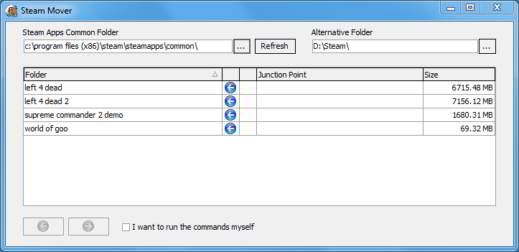
Em seguida, selecione os arquivos a serem movidos e clique na seta para a direita na parte inferior do aplicativo.
Em caso de dúvida, você pode voltar como e quando quiser, basta selecionar os arquivos do Programa a serem movidos e pressionar a seta à esquerda.
Ao fazer isso, você poderá mover as pastas do programa instaladas de um disco para outro com o mínimo de esforço.
As alternativas do Steam Mover são FolderMove e aplicação Mover.
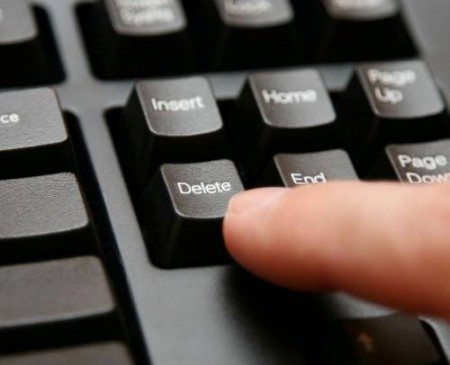 Como deletar arquivos duplicados em seu PC
Como deletar arquivos duplicados em seu PC
Como mover programas de uma unidade para outra sem instalar nada
Se você preferir não instalar os programas mencionados acima, o Windows permite mover programas de C para D ou para mídia externa por meio de links simbólicos, também chamados de links avançados.
Através de i links simbólicos o programa aparece na pasta original, mas na verdade foi movido para uma unidade diferente. Suponha que você instalou um programa na pasta C: Arquivos de programa (x86) o C: Arquivos de programa, usando o link simbólico todas as referências à pasta NomeProgramma presentes em um dos dois caminhos indicados, eles continuarão corretos mesmo que o aplicativo tenha sido movido para o caminho D: Nome do programa de programas.
I link simbólicoEu, cujo propósito é servir de ponte entre o antigo e o novo caminho, posso ser do tipo duro ou mole. o link difícil faz com que o sistema operacional acredite que os arquivos ainda estão presentes na pasta original, quando estão localizados em outro lugar. o link suave funciona como o link tradicional e quando usado você é direcionado para a pasta que contém os arquivos.
O comando mklink, cuja operação vou explicar para você, suporta os dois tipos. Para usá-lo, você precisa abrir o Prompt de comando com direitos de administrador do Windows. A este respeito, dê uma olhada em Como fazer login como administrador do Windows 10.
Antes de lhe dar o comando para mover programas de C para D, crie a pasta Programas na unidade D ou E.
Certifique-se de que em Gestione Atividade, que pode ser aberto com o comando CTRL + ALT + DEL, o programa a ser movido não está em execução. Nesse caso, pressione o botão na parte inferior Atividade final do Gerenciador de Tarefas para pará-lo.
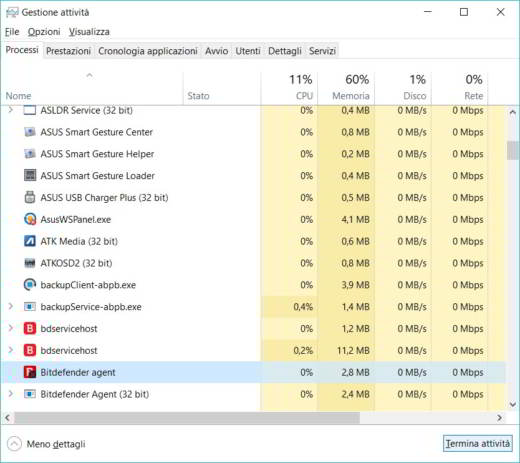
De volta C: Arquivos de programa o C: Arquivos de programa (x86) ou mesmo C: Programas (x86) e procure a pasta onde o programa que você deseja mover está localizado. Clique com o botão direito em Tamanho para colá-lo na pasta que você criou D: Programas. No explorer, você também pode arrastar a pasta do programa de C para D selecionando-a e mantendo o botão direito do mouse pressionado e clicando, no menu que aparece, em mudança aqui.
Se a mensagem aparecer Acesso à pasta negado: permissões de administrador são necessárias para mover a pasta, aperte o botão Continuando.
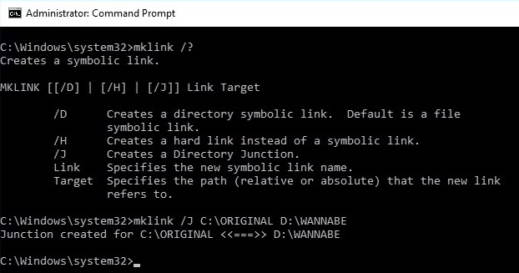
Digita Prompt de comando na barra de Pesquisa do Windows 10, e após identificá-lo nos resultados da pesquisa, clique nele com o botão direito do mouse, para pressionar, no menu que aparece, o Executar como administrador.
Em seguida, digite o seguinte comando:
mklink / J "C: Programas (x86) FONTE" "D: Programas DESTINO"
O comando mklink / J na verdade, ele cria uma mesclagem de diretório, mas ainda é um link simbólico.
Como verificar a criação de links ou junções simbólicas
Digitando o comando dir / al No prompt de comando, você poderá verificar as junções de diretório presentes em uma pasta. Alternativamente, você pode experimentar o programa NTFSLinksView.
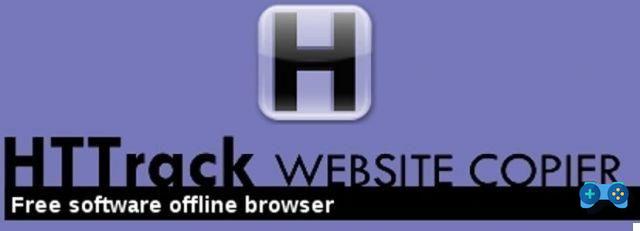 Como fazer download e clonar um site inteiro
Como fazer download e clonar um site inteiro


























